 Betrieb und Instandhaltung
Betrieb und Instandhaltung
 CentOS
CentOS
 So implementieren Sie benutzerdefinierte Kernelkonfigurationen auf CentOS für bestimmte Workloads?
So implementieren Sie benutzerdefinierte Kernelkonfigurationen auf CentOS für bestimmte Workloads?
So implementieren Sie benutzerdefinierte Kernelkonfigurationen auf CentOS für bestimmte Workloads?
In diesem Artikel wird beschrieben, wie die CentOS -Leistung optimiert wird, indem benutzerdefinierte Kernelkonfigurationen für bestimmte Workloads implementiert werden. Es beschreibt Schritte zum Erhalten von Quellcode, zum Konfigurieren und Kompilieren des Kernels sowie zum Integrieren in das System. Whil
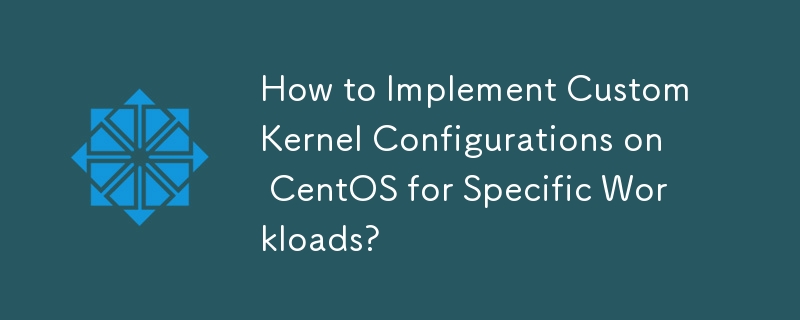
So implementieren Sie benutzerdefinierte Kernelkonfigurationen auf CentOS für bestimmte Workloads?
Durch die Implementierung benutzerdefinierter Kernelkonfigurationen auf CentOS für bestimmte Workloads werden der Kernel angepasst, um die Leistung und Ressourcenauslastung für Ihre besonderen Anforderungen zu optimieren. Dies wird hauptsächlich über Kernel -Konfigurationsdateien und -Module erreicht. Der Prozess umfasst im Allgemeinen folgende Schritte:
- Identifizieren Sie die Anforderungen Ihrer Arbeitsbelastung: Bevor Sie beginnen, analysieren Sie Ihre Arbeitsbelastung gründlich. Was sind ihre Ressourcenanforderungen (CPU, Speicher, I/O)? Gibt es bestimmte Hardwarekomponenten oder Treiber, die besondere Aufmerksamkeit benötigen? Das Verständnis dieser Bedürfnisse ist entscheidend, um effektive Konfigurationsentscheidungen zu treffen.
- Erhalten Sie den Kernel -Quellcode: Laden Sie den Kernel -Quellcode herunter, der für Ihre CentOS -Version relevant ist. In der Regel finden Sie dies über die CentOS -Repositories oder auf der Website kernel.org.
- Konfigurieren Sie den Kernel: Verwenden Sie
make menuconfig,make xconfigodermake nconfig(grafisch, grafisch bzw. textbasiert), um im Menü Kernel-Konfiguration zu navigieren. In diesem Menü können Sie verschiedene Kernelfunktionen, Treiber und Module aktivieren oder deaktivieren. Wählen Sie sorgfältig die Optionen aus, die den Anforderungen Ihrer Arbeitsbelastung übereinstimmen. Wenn Ihre Arbeitsbelastung beispielsweise stark an die I/A -gebunden ist, möchten Sie möglicherweise bestimmte Treiber aktivieren oder die Planungsalgorithmen im Zusammenhang mit dem Datenträgerzugriff optimieren. Wenn es CPU -intensiv ist, können Sie die Optionen für die CPU -Gouverneur untersuchen oder bestimmte CPU -Funktionen aktivieren. - Kompilieren Sie den Kernel: Sobald die Konfiguration abgeschlossen ist,
makeSie den Kernel. Dieser Prozess kann abhängig von der Hardware Ihres Systems und der Komplexität der Konfiguration zeitaufwändig sein. - Installieren Sie den neuen Kernel: Installieren Sie nach erfolgreicher Zusammenstellung die neuen Kernel -Module und das Bild. Dies beinhaltet normalerweise das Kopieren der resultierenden Dateien in die entsprechenden Verzeichnisse. Möglicherweise benötigen Sie für diesen Schritt Root -Privilegien.
- Starten Sie mit dem neuen Kernel: Sie müssen wahrscheinlich Ihre GRUB -Bootloader -Konfiguration aktualisieren, damit Sie den neu kompilierten Kernel während des Bootes auswählen können. Dies beinhaltet häufig die Verwendung des Befehls
grub2-mkconfig. - Testen und Monitor: Testen Sie nach dem Booten mit dem benutzerdefinierten Kernel Ihre Workload gründlich, um Stabilität und Leistungsverbesserungen zu gewährleisten. Überwachen Sie die Nutzung der Systemressourcen (CPU, Speicher, I/O), um die Wirksamkeit Ihrer Änderungen zu bewerten.
Was sind die wichtigsten Schritte, um einen benutzerdefinierten Kernel für CentOs zu erstellen?
Das Zusammenstellen eines benutzerdefinierten CentOS -Kernels beinhaltet mehrere wichtige Schritte, wobei auf der vorherigen Erklärung aufgebaut wird:
- Holen Sie sich den Quellcode: Laden Sie das Kernel -Quellcode -Paket von einem vertrauenswürdigen Repository (wie CentOS Mirrors oder kernel.org) herunter.
- Installieren Sie Build -Abhängigkeiten: Stellen Sie sicher, dass alle erforderlichen Build -Tools und -Bibliotheken installiert sind. Dies umfasst typischerweise einen C -Compiler (wie GCC), Kernel -Header für Ihren aktuellen Laufkern und verschiedene Build -Dienstprogramme. Verwenden Sie den Paketmanager Ihrer Distribution (z. B.
yumfür CentOs), um diese Pakete zu installieren. Die exakte Liste der Abhängigkeiten kann je nach Kernelversion geringfügig variieren. - Konfigurieren Sie den Kernel: Wie oben beschrieben, verwenden Sie
make menuconfig,make xconfigodermake nconfigum die Kernelkonfiguration anzupassen. Dies ist der kritischste Schritt und erfordert ein tiefes Verständnis Ihrer Optionen für Arbeitsbelastung und Kernel. - Kompilieren Sie den Kernel: Führen Sie den
makeaus. Dadurch wird der Kernel -Quellcode zu einem bootfähigen Kernelbild und Modulen kompiliert. Dieser Schritt kann eine beträchtliche Zeit in Anspruch nehmen, möglicherweise einige Stunden, je nach Hardware. - Installieren Sie den Kernel: Installieren Sie das neu kompilierte Kernelbild und die Module. Dies beinhaltet normalerweise das Kopieren der erforderlichen Dateien in die entsprechenden Verzeichnisse (z. B.
/boot). - Aktualisieren Sie den Grub-Bootloader: Verwenden Sie den Befehl
grub2-mkconfig, um die GRUB-Bootloader-Konfiguration zu aktualisieren, um den neuen Kernel im Startmenü aufzunehmen. - Überprüfen Sie die Installation: Starten Sie Ihr System neu und überprüfen Sie, ob der neue Kernel korrekt funktioniert.
Wie kann ich meinen CentOS -Kernel für eine bestimmte Anwendung oder Arbeitsbelastung optimieren?
Durch die Optimierung eines CentOS -Kernels für eine bestimmte Anwendung oder Workload werden gezielte Konfigurationsänderungen basierend auf den Ressourcenanforderungen und Merkmalen der Anwendung vorgenommen. Dies erfordert ein tiefes Verständnis sowohl der Anwendung als auch der inneren Arbeit des Kernels. Hier sind einige Ansätze:
- Identifizieren Sie Engpässe: Verwenden Sie Profiling -Tools, um die Engpässe der Anwendung zu identifizieren. Sind CPU -Zyklen, Speicherbandbreite oder E/A -Operationen die begrenzenden Faktoren?
- CPU -Planung: Passen Sie den CPU -Scheduler (z. B. mit verschiedenen CPU -Gouverneuren wie
performance,powersaveoderondemand) an, um die Threads der Anwendung zu priorisieren. - Speicherverwaltung: Wenn Speicher eine Einschränkung ist, erkunden Sie die Optionen zur Optimierung der Speicherzuweisung und zum Paging.
- E/A-Planung: Für I/O-gebundene Anwendungen sollten Sie die E/A-Planungsalgorithmen zur Optimierung der Datenträgerzugriffsmuster anpassen.
- Netzwerk: Wenn die Anwendung stark auf Netzwerke angewiesen ist, können Sie die Netzwerkparameter innerhalb der Kernel -Konfiguration anpassen, um die Leistung zu verbessern.
- Spezifische Treiber: Aktivieren oder deaktivieren Sie Treiber basierend auf den Anforderungen Ihrer Anwendung. Fügen Sie nur Treiber für die Hardware hinzu, die Sie tatsächlich verwenden.
- Echtzeitfunktionen: Für Echtzeit-Anwendungen können Sie in Echtzeit-Kernel-Funktionen in Echtzeit ermöglichen, um vorhersehbare Reaktionszeiten zu gewährleisten.
Denken Sie daran, dass die Optimierung iterativ ist. Möglicherweise müssen Sie mit unterschiedlichen Konfigurationen experimentieren und die Leistung der Anwendung überwachen, um die optimalen Einstellungen zu finden.
Was sind die potenziellen Risiken und Vorteile einer benutzerdefinierten Kernel gegenüber dem Standard -CentOS -Kernel?
Die Verwendung eines benutzerdefinierten Kernels bietet sowohl Vorteile als auch Risiken:
Vorteile:
- Leistungsoptimierung: Ein auf Ihre spezifischer Arbeitsbelastung zugeschnittenes benutzerdefiniertes Kernel kann die Leistung erheblich verbessern, indem die Ressourcenzuweisung und -nutzung optimiert werden.
- Verbesserte Sicherheit: Sie können unnötige Kernelmodule selektiv deaktivieren und die potenzielle Angriffsfläche reduzieren. Dies erfordert jedoch sorgfältige Berücksichtigung und Fachwissen.
- Hardwareunterstützung: Ein benutzerdefinierter Kernel kann Unterstützung für spezielle Hardware hinzufügen, die nicht im Standardkern enthalten sind.
- Anpassung: Sie haben die vollständige Kontrolle über die Funktionen und Konfigurationen des Kernels.
Risiken:
- Instabilität: Eine falsche Kernelkonfiguration kann zu Systeminstabilität, Abstürze und Datenverlust führen.
- Sicherheitslücken: Wenn nicht sorgfältig verwaltet, kann ein benutzerdefinierter Kernel Sicherheitslücken einführen, wenn sie nicht ordnungsgemäß getestet und gewartet werden.
- Kompatibilitätsprobleme: Ein benutzerdefinierter Kernel ist möglicherweise nicht mit allen Hardware- oder Softwarekomponenten kompatibel.
- Wartungsaufwand: Die Aufrechterhaltung und Aktualisierung eines benutzerdefinierten Kernels erfordert mehr technisches Fachwissen und Aufwand als die Verwendung des von CentOS bereitgestellten Standardkerns.
Zusammenfassend bietet die Verwendung eines benutzerdefinierten Kernels leistungsstarke Fähigkeiten, erfordert jedoch ein erhebliches technisches Fachwissen und eine sorgfältige Planung. Die Vorteile überwiegen nur die Risiken, wenn Sie über das erforderliche Wissen verfügen und bereit sind, potenzielle Probleme zu lösen. Für die meisten Benutzer ist der Standard -CentOS -Kernel eine sicherere und überschaubare Option.
Das obige ist der detaillierte Inhalt vonSo implementieren Sie benutzerdefinierte Kernelkonfigurationen auf CentOS für bestimmte Workloads?. Für weitere Informationen folgen Sie bitte anderen verwandten Artikeln auf der PHP chinesischen Website!

Heiße KI -Werkzeuge

Undress AI Tool
Ausziehbilder kostenlos

Undresser.AI Undress
KI-gestützte App zum Erstellen realistischer Aktfotos

AI Clothes Remover
Online-KI-Tool zum Entfernen von Kleidung aus Fotos.

Clothoff.io
KI-Kleiderentferner

Video Face Swap
Tauschen Sie Gesichter in jedem Video mühelos mit unserem völlig kostenlosen KI-Gesichtstausch-Tool aus!

Heißer Artikel

Heiße Werkzeuge

Notepad++7.3.1
Einfach zu bedienender und kostenloser Code-Editor

SublimeText3 chinesische Version
Chinesische Version, sehr einfach zu bedienen

Senden Sie Studio 13.0.1
Leistungsstarke integrierte PHP-Entwicklungsumgebung

Dreamweaver CS6
Visuelle Webentwicklungstools

SublimeText3 Mac-Version
Codebearbeitungssoftware auf Gottesniveau (SublimeText3)

Heiße Themen
 1596
1596
 29
29
 1480
1480
 72
72
 Wie aktualisiere ich den Kernel auf CentOs?
Jul 02, 2025 am 12:30 AM
Wie aktualisiere ich den Kernel auf CentOs?
Jul 02, 2025 am 12:30 AM
Der Schlüssel zur Aktualisierung des CentOS -Kernels liegt darin, das Elrepo -Repository zu verwenden und die Startelemente korrekt einzurichten. 1. Führen Sie zuerst Uname-R aus, um die aktuelle Kernel-Version anzuzeigen. 2. Installieren Sie das Elrepo -Repository und importieren Sie den Schlüssel. 3.. Verwenden Sie YUM, um Kernel-LT (Langzeit-Support-Version) oder Kernel-ML (Hauptversion) zu installieren; 4. Überprüfen Sie nach Abschluss der Installation die verfügbaren Kernel über den awk-Befehl und verwenden Sie das GRUB2-SET-Default, um das Standard-Startelement festzulegen. 5. Generieren Sie eine neue GRUB-Konfigurationsdatei grub2-mkconfig-o/boot/grub2/grub.cfg; 6. Starten Sie das System schließlich neu und führen Sie UNAME-R erneut aus, um zu bestätigen, ob die Kernel-Version effektiv ist. Der gesamte Prozess erfordert
 Wie konfigurieren Sie eine statische IP -Adresse auf CentOS 7 mit IFCFG -Dateien?
Jul 02, 2025 am 12:22 AM
Wie konfigurieren Sie eine statische IP -Adresse auf CentOS 7 mit IFCFG -Dateien?
Jul 02, 2025 am 12:22 AM
Um die statische IP -Adresse von CentOS7 zu konfigurieren, müssen Sie die IFCFG -Datei der entsprechenden Netzwerkkarte bearbeiten. 1. Bestätigen Sie zunächst den Netzwerkkartennamen wie ENS33 über Iplinkshow oder LS/SYS/Klasse/Netz; 2. Bearbeiten Sie die/etc/sysconfig/network-scripts/ifcfg-ens33-Datei, um bootProto = static zu setzen und iPadDR, NetMask, Gateway und andere Parameter auszufüllen. 3. Starten Sie nach dem Speichern den Netzwerkdienst neu, um die Konfiguration in Kraft zu setzen. 4. Verwenden Sie die Befehle iPadDrshow und Ping, um zu überprüfen, ob die Konfiguration erfolgreich ist. Achten Sie darauf, IP -Konflikte zu vermeiden und starten Sie den Netzwerkdienst nach der Änderung neu. Wenn Sie NetworkM verwenden
 Wie füge ich einen Benutzer einer sekundären Gruppe hinzu?
Jul 05, 2025 am 01:52 AM
Wie füge ich einen Benutzer einer sekundären Gruppe hinzu?
Jul 05, 2025 am 01:52 AM
Im Linux-System ist die Verwendung des UsMod-Befehls, um Benutzer zur Sekundärgruppe hinzuzufügen: 1. Führen Sie den Befehl Sudousermod-a-G-Gruppenname aus, wobei -A angehängt ist, um das Überschreiben der ursprünglichen Sekundärgruppe zu vermeiden. 2. Verwenden Sie Gruppen Benutzername oder Grep -Gruppenname /etc /Gruppe, um zu überprüfen, ob der Vorgang erfolgreich ist. A. Beachten Sie, dass die Änderung erst nach dem Einmeldung des Benutzers in Wirksamkeit wirkt und die Hauptgruppenänderung den Parameter -G verwenden sollte. 4.. Sie können die Datei /etc /Gruppendatei auch manuell bearbeiten, um Benutzer hinzuzufügen. Achten Sie jedoch darauf, dass Systemstörungen durch Formatfehler verursacht werden.
 Wie kann man bei einer Festplatte beheben, die nicht am Stiefel montiert wird?
Jul 01, 2025 am 12:39 AM
Wie kann man bei einer Festplatte beheben, die nicht am Stiefel montiert wird?
Jul 01, 2025 am 12:39 AM
Die Festplatte kann nicht montiert werden, wenn das System startet, normalerweise verursacht durch Konfigurationsfehler, Hardwareprobleme oder Dateisystembeschädigungen. Die Fehlerbehebung kann wie folgt durchgeführt werden: 1. Überprüfen Sie, ob die Gerätepfad, der UUID und der Mountspunkt in /etc /fstab korrekt sind, verwenden Sie Blkid, um die Konsistenz der UUID zu überprüfen und zu bestätigen, dass das Mount -Verzeichnis existiert. 2. Überprüfen Sie das spezifische Fehlerprotokoll über JournalCtl-B oder /var/log/boot.log und suchen Sie die Informationen wie "montageFailed" oder "DateisystemCheckFailed". 3. Geben Sie den Wiederherstellungsmodus ein, um den Befehl montage manuell auszuführen, um die Mount zu testen, und festzustellen, ob das Dateisystem beschädigt ist, die Partition nicht vorhanden oder das Berechtigungsproblem gemeldet wird, und verwenden Sie FSCK, um die Schäden zu reparieren
 Wie migriert man von CentOS 8 nach Almalinux oder Rocky Linux?
Jul 06, 2025 am 01:12 AM
Wie migriert man von CentOS 8 nach Almalinux oder Rocky Linux?
Jul 06, 2025 am 01:12 AM
Um von CentOS8 nach Almalinux oder Rockylinux zu wandern, befolgen Sie die klaren Schritte. Wählen Sie zunächst Almalinux (geeignet für Langzeitunterstützung) oder Rockylinux (betont genau das gleiche wie RHEL) entsprechend Ihren Bedürfnissen. Zweitens bereiten Sie die Systemumgebung vor: Aktualisieren Sie das Softwarepaket, die Sicherungsdaten, überprüfen Sie die Repositorys von Drittanbietern und den Speicherplatz. Anschließend wird die Konvertierung automatisch mit dem offiziellen Migrationsskript abgeschlossen. Rockylinux muss das Repository klonen und das Skript von Switch-zu-Rocky.sh ausführen. Almalinux ersetzt das Repository und upgrades mit einem Klick durch das Remote -Bereitstellungsskript. Überprüfen Sie schließlich die Systeminformationen, säubern Sie die Restpakete und aktualisieren Sie GRUB und INI gegebenenfalls
 Wie installiere ich eine lokale .rpm -Datei mit allen Abhängigkeiten?
Jul 08, 2025 am 12:51 AM
Wie installiere ich eine lokale .rpm -Datei mit allen Abhängigkeiten?
Jul 08, 2025 am 12:51 AM
Um die lokale RPM -Datei und Abhängigkeiten korrekt zu installieren, sollten Sie zuerst DNF verwenden, um sie direkt zu installieren, da sie die erforderlichen Abhängigkeiten vom konfigurierten Repository automatisch abrufen können. Wenn das System DNF nicht unterstützt, können Sie stattdessen Yum's Localinstall -Befehl verwenden. Wenn die Abhängigkeit nicht behoben werden kann, können Sie alle zugehörigen Pakete manuell herunterladen und installieren. Schließlich können Sie auch die Abhängigkeitsinstallation gewaltsam ignorieren, diese Methode wird jedoch nicht empfohlen. 1. Verwenden Sie sudodnfinstall./package-name.rpm, um die Abhängigkeiten automatisch aufzulösen. 2. Wenn es keinen DNF gibt, können Sie SudoyumLocalinstall./package-name.rpm verwenden; 3.. Erzwingen Sie die Installation und führen Sie Sudorpm-IVH-NOD aus
 Wie entferne ich ein Paket ohne Abhängigkeiten?
Jul 01, 2025 am 12:30 AM
Wie entferne ich ein Paket ohne Abhängigkeiten?
Jul 01, 2025 am 12:30 AM
Wenn Sie im Debian-System das Softwarepaket deinstallieren möchten, ohne seine Abhängigkeiten zu entfernen, können Sie den Befehl sudoaptreme-nicht-remove packagename verwenden, der alle Abhängigkeiten behält. 1. Verwenden Sie die Option-no-remove-Option, um die automatische Löschung von Abhängigkeiten zu verhindern. 2. Wenn die Abhängigkeit versehentlich gelöscht wurde, können Sie sie manuell durch apthistory Check -Datensätze neu installieren. 3. Vor der Deinstallation können Sie die Parameter -Simulate oder -s -Parameter verwenden, um Operationen zu simulieren, um den Aufprallbereich zu bestätigen. 4. Für Abhängigkeiten, die beibehalten werden müssen, können Sie SudoaptinstalldependencyName verwenden, um als manuell installiert zu markieren.
 Wie überprüfe ich, ob Selinux im Durchsetzung oder im Freizeitmodus steht?
Jul 04, 2025 am 01:43 AM
Wie überprüfe ich, ob Selinux im Durchsetzung oder im Freizeitmodus steht?
Jul 04, 2025 am 01:43 AM
Der aktuelle laufende Modus von Selinux kann über die Befehlszeile angezeigt werden. Verwenden Sie den Befehl getEnforce, um den aktuellen Status direkt anzuzeigen, und die Ausgabe ermöglicht, zulässiger oder deaktiviert. Zeigen Sie die Datei/etc/selinux/config -Datei an, um den Standard -Startmodus zu kennen. Vorübergehend ändern Der Modus kann SetEnforce1 (Enforcing) oder SetEnforce0 (zulässiger) sein, die Konfigurationsdateieinstellungen nach dem Neustart wiederherstellen. In den tatsächlichen Anwendungen müssen Sie auf Probleme mit der Servicekompatibilität achten und Modus wechseln, um bei Bedarf Probleme zu beheben.




